¿Qué son los campos personalizados?
Los campos personalizados contienen información que los suscriptores ingresan al completar tus formularios de suscripción.
Hay nueve campos predeterminados que existen en MailerLite cuando creas una cuenta: Nombre, apellido, correo electrónico, teléfono, empresa, país, estado, ciudad y código postal.
Los campos personalizados son campos adicionales que se crean de manera predeterminada. Por esta razón, tendrás que crear un campo personalizado si quieres recopilar información adicional sobre tus suscriptores y utilizar esta información para administrar aún mejor a tus suscriptores y personalizar tus campañas.
Cómo crear campos personalizados
Para crear campos personalizados:
Dirígete a la página Suscriptores.
Busca la pestaña Campos y haz clic en Crear campo en la esquina superior derecha.
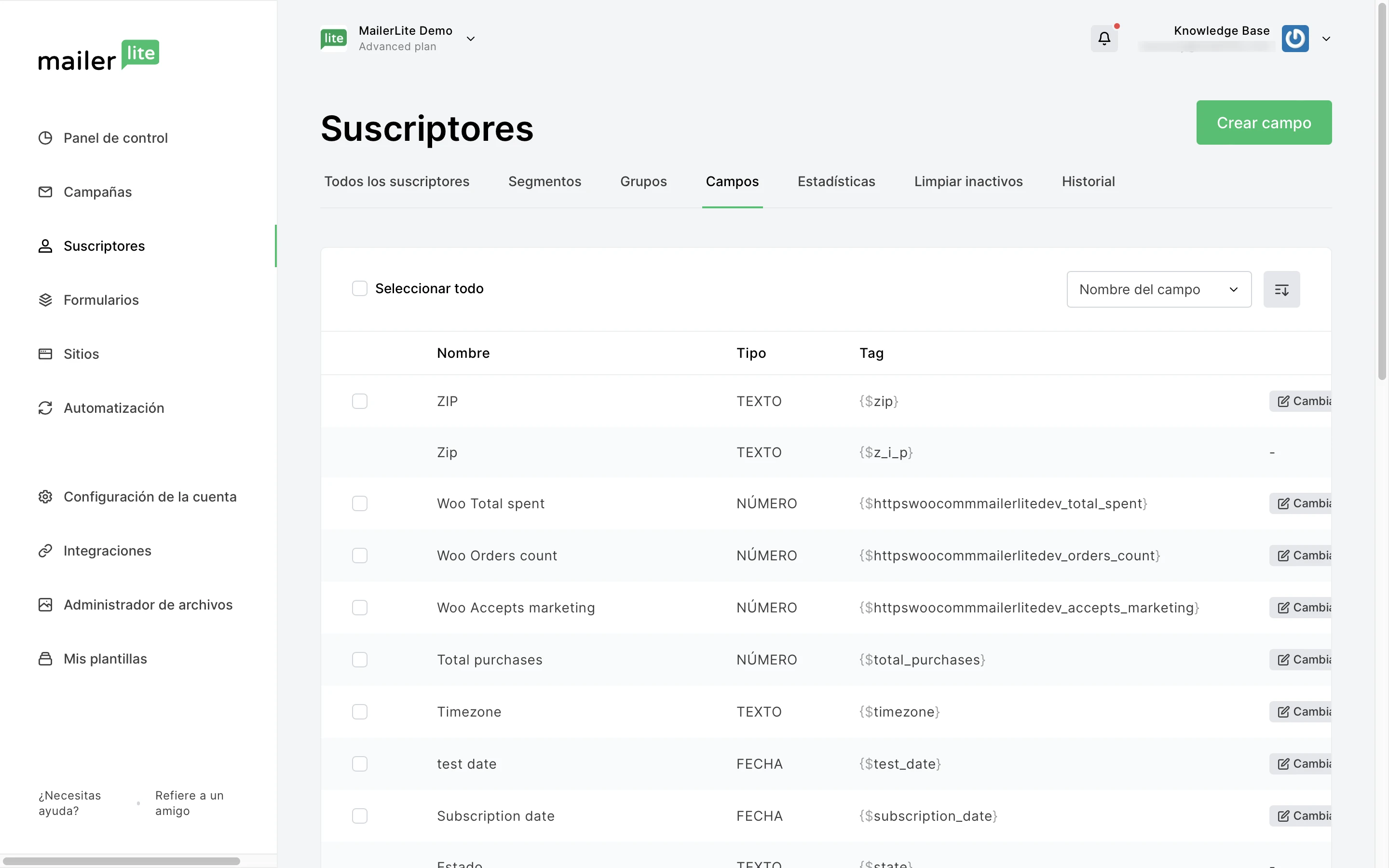
3. Introduce el nombre del campo y el tipo de campo. Hay tres tipos de campo: Texto, número y fecha.
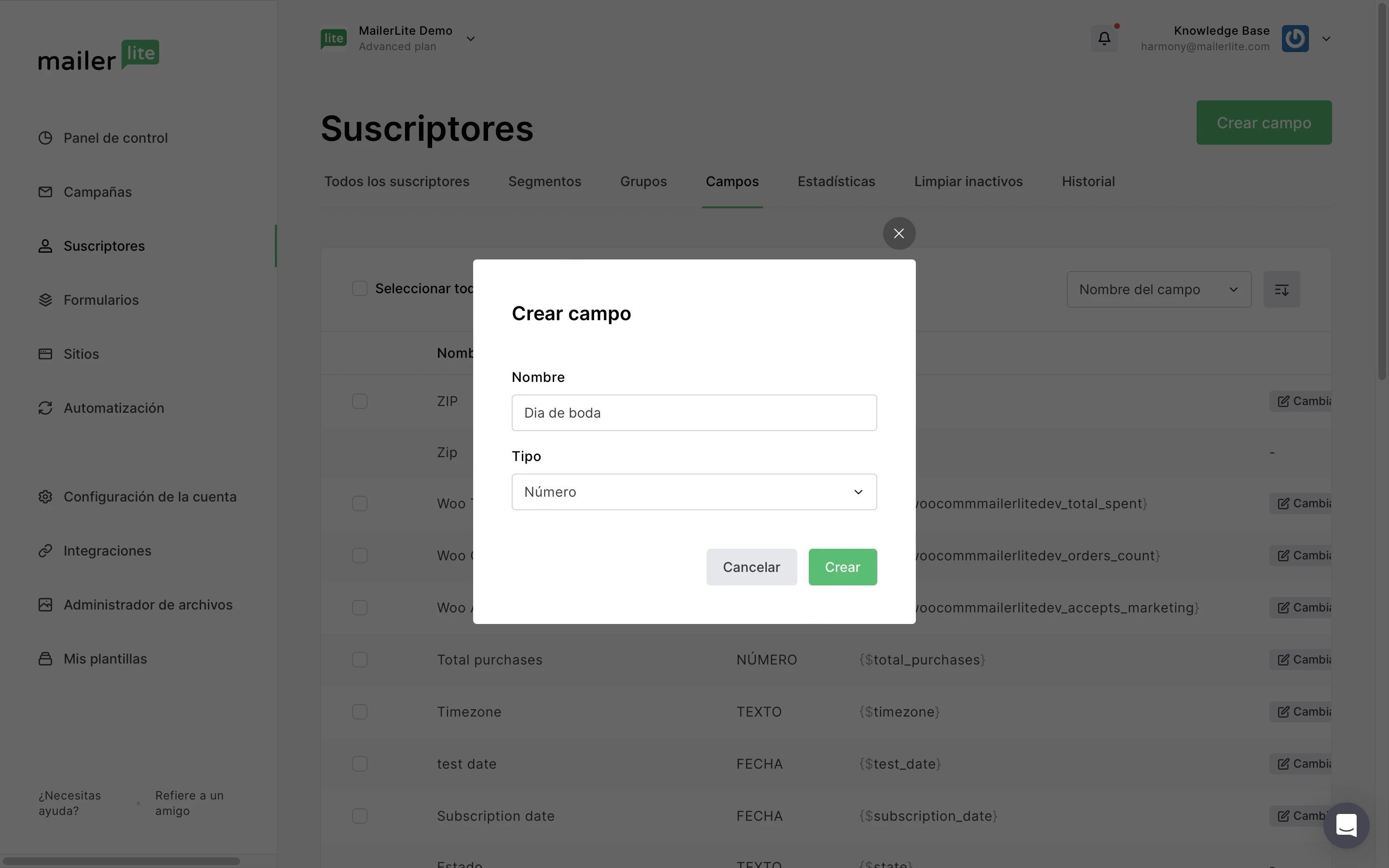
4. Una vez que hayas ingresado el nombre y el tipo de campo, haz clic en Crear.
El nuevo campo aparecerá en la página Campos.
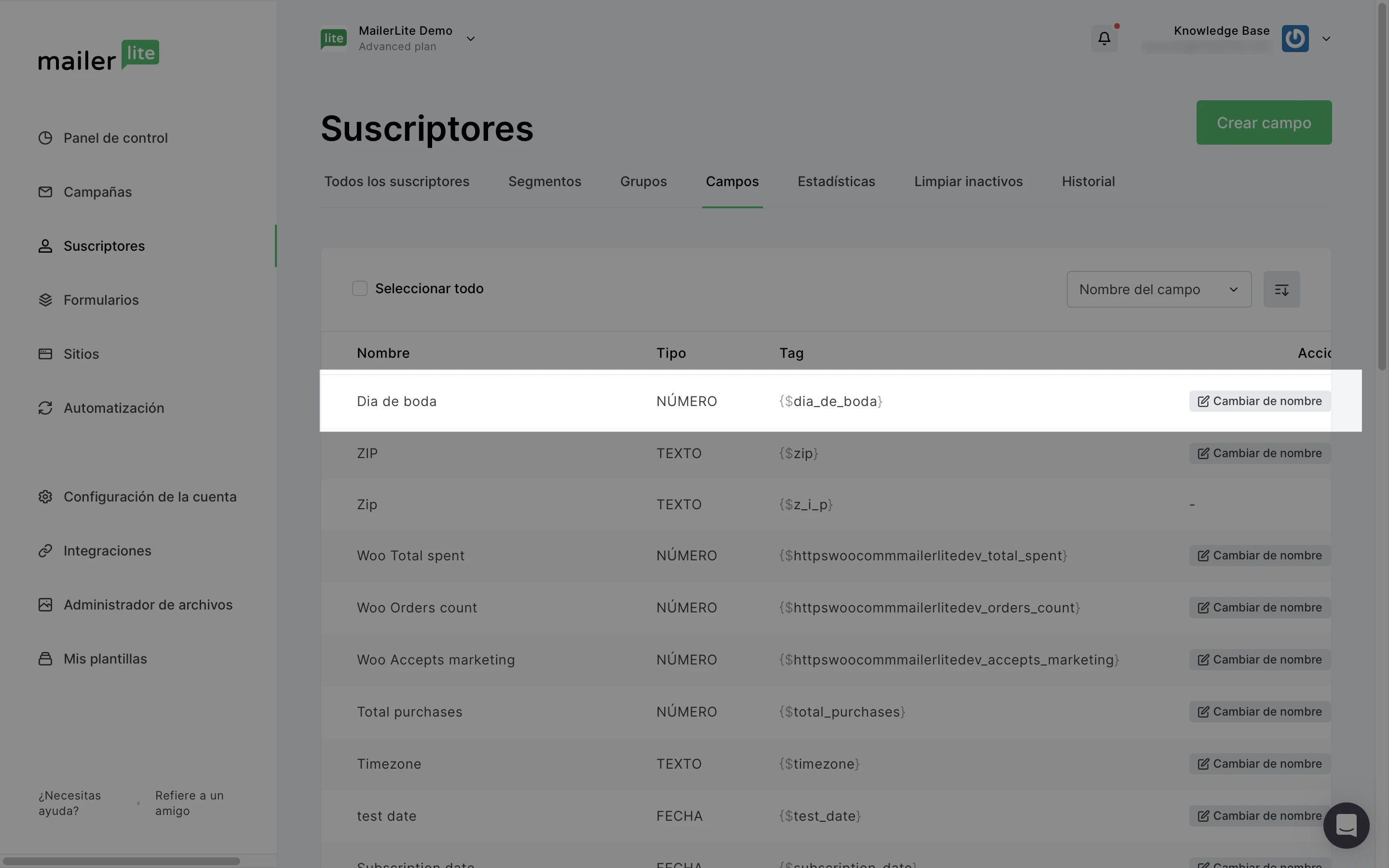
Personalización de correo electrónico mediante campos personalizados
Cada campo en MailerLite tiene una etiqueta adjunta, incluidos los campos que creaste.
Por ejemplo:
{$email}: inserta la dirección de correo electrónico del suscriptor.
{$name}: inserta el nombre del suscriptor (si está disponible).
Las variables personalizadas son una excelente manera de personalizar tu campaña. Por ejemplo, en lugar de escribir "¡Hola chicos!" o "Queridos lectores", puedes hablar directamente con cada suscriptor utilizando el nombre ingresado en el campo Nombre.
Para agregar variables personalizadas a tu campaña usando el editor de arrastrar y soltar, te recomendamos usar el botón Variable {x}. Esto te permitirá elegir entre todas tus etiquetas disponibles.
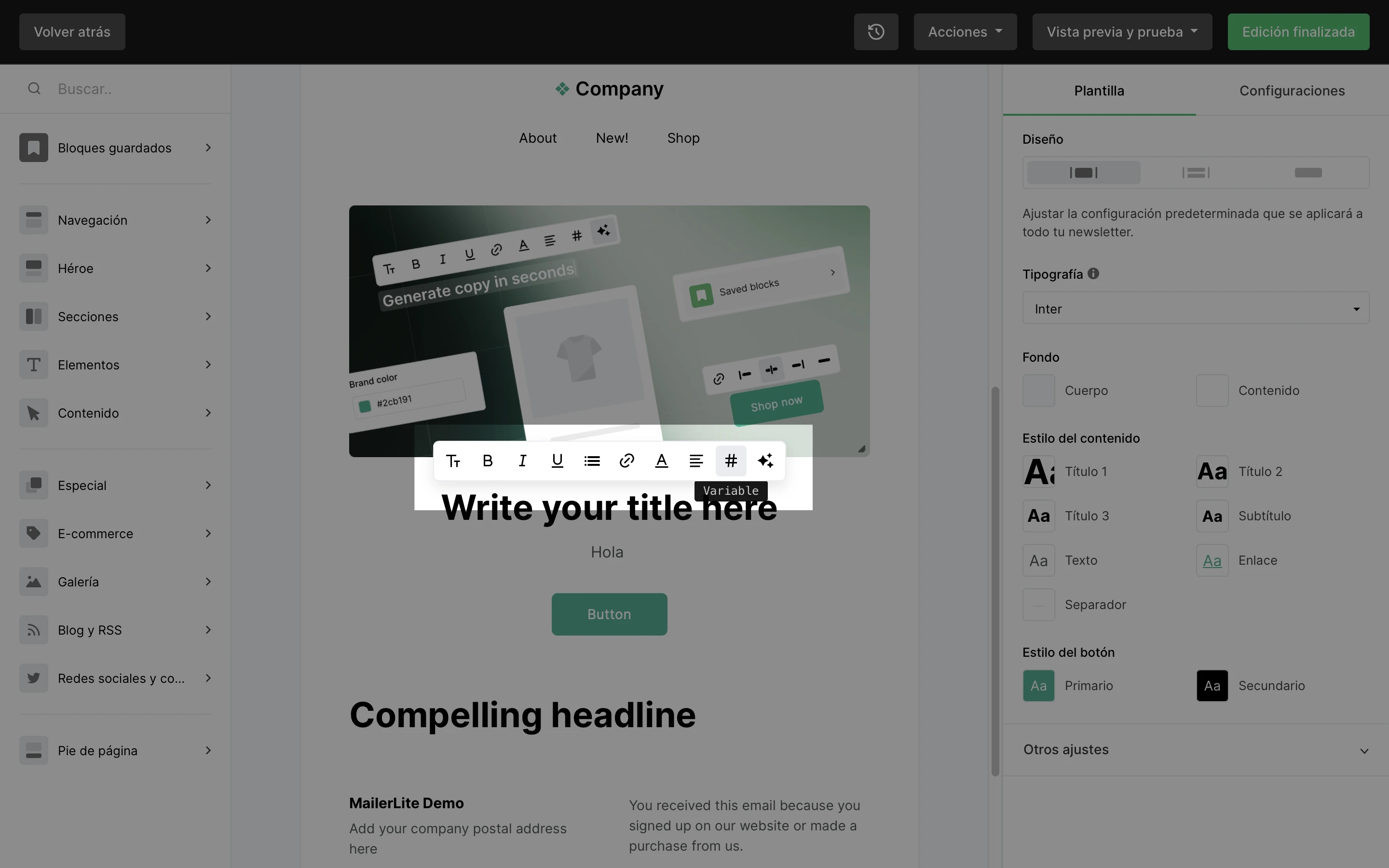
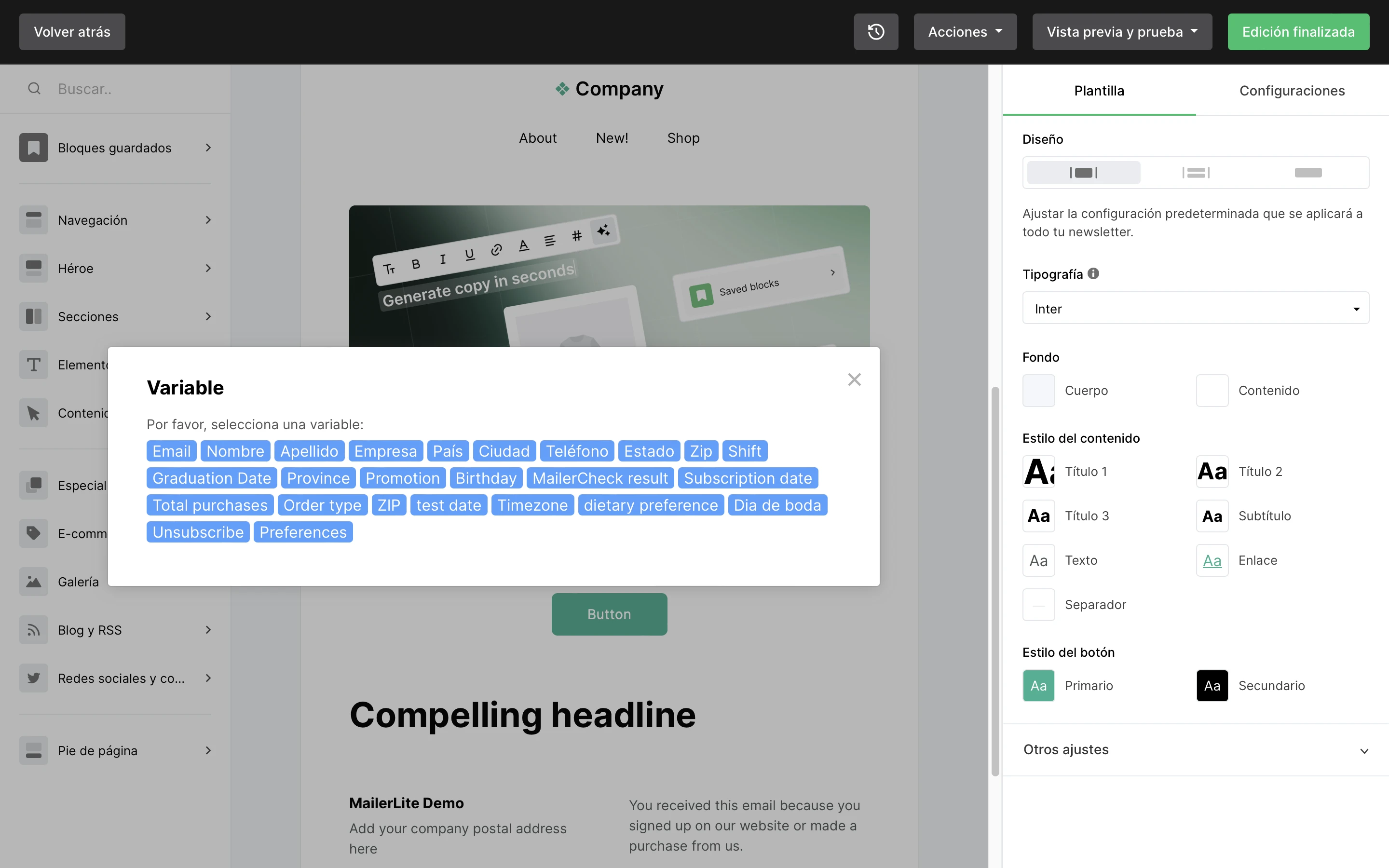
Cómo mostrar campos adicionales en la descripción general
Al ver tu lista de correo en la página Suscriptores, puedes ver la dirección de correo electrónico de tus suscriptores, las aperturas, los clics, la fecha en que se suscribieron y sus ubicaciones. Si deseas agregar datos de campos personalizados a la descripción general:
Haz clic en Alternar columnas.
Selecciona todos los campos adicionales que deseas mostrar.

Cómo agregar campos personalizados a los formularios
Para recopilar más información sobre tus suscriptores, puedes agregar cualquier campo personalizado a tu ventana pop-up, formulario integrado o landing page. De esta manera, los suscriptores podrán proporcionar estos datos cuando se suscriban.
Para agregar campos personalizados a los formularios:
Haz clic en el botón Editar junto al título del formulario para abrir el editor de formularios.
Haz clic en el campo Correo electrónico para acceder a la configuración de tu formulario.
En el panel derecho, haz clic en Agregar nuevo campo.
A continuación, puedes seleccionar qué campo deseas agregar y cómo deseas etiquetarlo según tus preferencias de diseño.
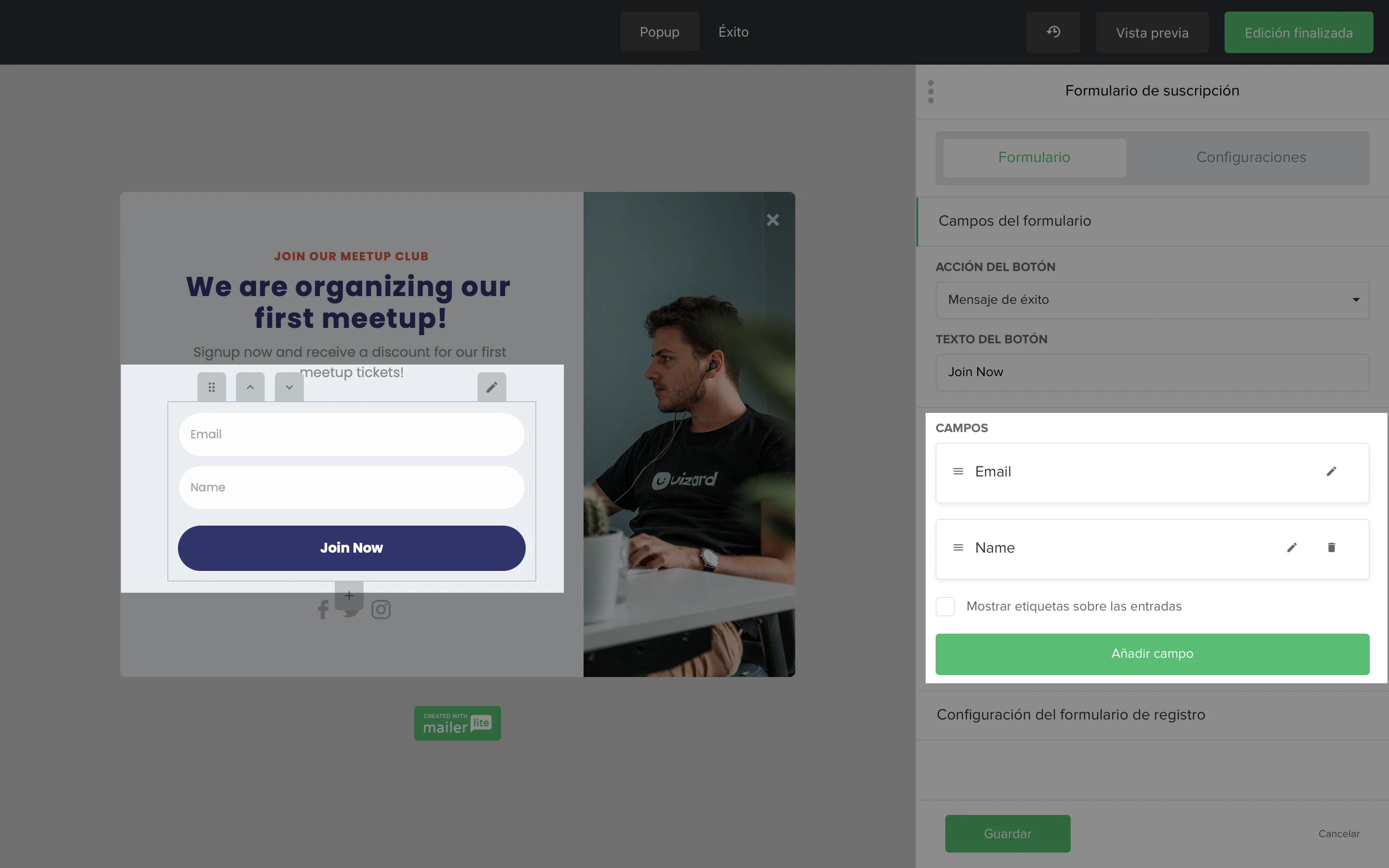
Actualización en masa de campos personalizados para suscriptores
Una vez que hayas creado campos personalizados para recopilar información adicional de los suscriptores, es posible que necesites actualizar estos campos de forma masiva, ya sea para los nuevos suscriptores que añadas o para los existentes.
1. Crea el campo personalizado. Si aún no lo has hecho, crea el campo personalizado que necesitas siguiendo los pasos descritos en la sección "Cómo crear campos personalizados" anterior.
2. Prepara tu lista de suscriptores:
Ve a Suscriptores > Añadir suscriptores.
Prepara un archivo para la importación. Este archivo debe incluir una columna para cada dato que estés actualizando o añadiendo, incluidos los nuevos datos del campo personalizado.
3. Importa tu archivo:
Importa el archivo preparado. Asegúrate de que tu archivo incluye una columna con los datos de tu nuevo campo personalizado.
Durante el proceso de importación, se te pedirá que hagas coincidir las columnas de tu archivo con los campos existentes en MailerLite. Asegúrate de hacer coincidir la columna que contiene los datos de tu campo personalizado con el campo personalizado correspondiente que has creado.
4. Completa la importación: Una vez que hayas hecho coincidir todos los campos necesarios, completa el proceso de importación. Los registros de tus suscriptores se actualizarán ahora con los nuevos datos del campo personalizado.
💡Nota
Para conocer los pasos para importar suscriptores, incluido el formato correcto del archivo de importación, consulta nuestro artículo sobre cómo importar suscriptores.
Centro de preferencias: Cómo los suscriptores pueden editar sus propios detalles
Usando el centro de preferencias en tu cuenta MailerLite (solo disponible en el plan Avanzado y superiores), tus suscriptores pueden elegir sus preferencias y editar su propia información.
Consulta nuestra guía para obtener más información: Cómo usar el Centro de preferencias.